亲们或许不知道Excel图表如何放到Word里的详细操作 , 那么今天经验啦就讲解Excel图表放到Word里的操作步骤哦,希望能够帮助到大家呢 。
Excel图表放到Word里的操作方法

首先演示一下错误的例子 , 直接将Excel图表复制到Word中,这样做的后果就是若在Word中将图表放大缩?。?那么图表里的文字和图形都挤压在了一起,简直是难看 。
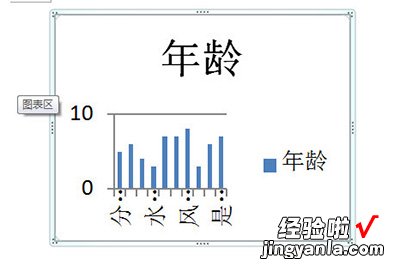
正确的方法如下:
先将Excel中的图表CTRL+C复制一下 。
【经验啦教你Excel图表放到Word里的操作方法】

在Word中,点击【开始】-【粘帖】-【选择性粘帖】,选择粘帖链接【Excel图表对象】 。
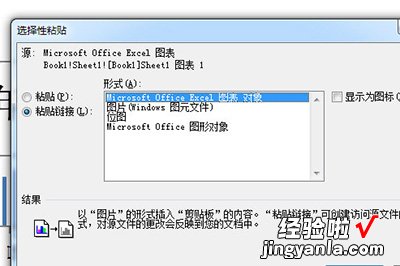
这样一一个规整的Excel图表就被你导入到Word中来了,而且无论你怎么更改大?。锩娴氖菸淖侄蓟嵬暾允?。同时若你Excel中的数据有经过修改,Word中的图表也会同步修改哦 。
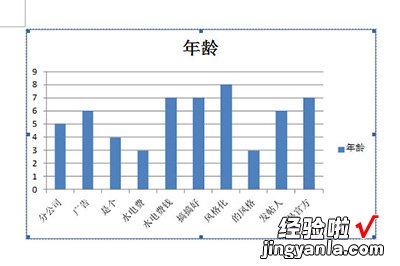
以上这里为各位了Excel图表放到Word里的操作教程 。有需要的朋友赶快来看看本篇文章吧 。
